Sắp bước sang năm 2008, và hầu như tất cả các PC đều hỗ trợ đa phương tiện. Tuy nhiên, không phải PC nào cũng có thể chứa hàng trăm bộ phim download, cả tá ca nhạc, cũng như hàng loạt tranh ảnh, video và tài liệu cứ tăng theo cấp số nhân.
Vì thế, bạn dường như luôn phải đối mặt với 2 lựa chọn: xóa bớt những dữ liệu quý giá hay nâng cấp bộ chứa của mình.
Tuy nhiên, có một cách nhanh gọn và khá đơn giản để giải quyết vấn đề này đó là tạo thêm một ổ cứng ngoài. Đây quả là lúc thích hợp để làm việc này vì giá một ổ cứng bây giờ khá rẻ. Một ổ cứng 750GB của Western Digital cũng chỉ khoảng 249,99$ (mua trực tiếp). Vì thế, chẳng có lí do gì để bạn chậm trễ làm điều đó cả.
Hãy bắt đầu ngay với những hướng dẫn từng bước sau đây:
1. Cài đặt thẻ PCI ESATA
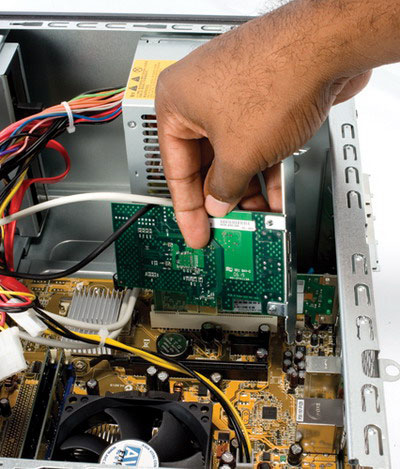
Thẻ này sẽ tạo thêm một cổng SATA ngoài cho PC. Cổng này sử dụng dây cáp chứ không như những kết nối SATA trong. Nhét thẻ vào khe PCI Express còn trống và cài đặt ổ. Với tốc độ 3 gigabit/giây (Gbps), eSATA nhanh hơn đáng kể so với tốc độ 480 Mbps của USB 2.0 và 400 Mbps của FireWire (kết nối ngoại vi).
2. Tìm một vỏ ổ cứng thích hợp

Chúng tôi lựa chọn Antec VERIS MX-1 bởi vì nó thời trang và linh hoạt; cổng ra USB cho phép tương thích với những công nghệ cũ hơn trong khi SATA lại cho ta tốc độ khá cao. MX-1 đi kèm một quạt có tác dụng giữ cho ổ ứng WD Caviar 750GB luôn chạy một cách nhẹ nhàng và an toàn.
3. Mở vỏ ổ cứng

Mở nắp phía trên bằng một chìa ốc vít, và hãy nhớ để ý vị trí bạn cất giữ những chiếc đinh sau khi tháo. Bạn sẽ nhìn thấy một bảng mạch in với bộ phối hợp giao diện (interface adapter).
4. Cho ổ cứng vào

Tháo 2 đinh ốc giữ khay chứa quạt, gỡ bỏ dây nối của đèn LED và quạt. trên ổ cứng. Sau đó, trượt nhẹ giao diện nguồn SATA vào ổ cứng. Lắp lại khay.
5. Thực hiện một số lắp ghéphả đơn giản

Đừng quên kết nối lại đèn LED và quạt trước khi vặn ốc mọi thứ lại với nhau.
6. Đóng vỏ ổ cứng lại

Trượt nhẹ khay cùng với ổ cứng đã được lắp ghép đầy đủ trở lại vỏ.
7. Thiết lập định dạng ổ cứng
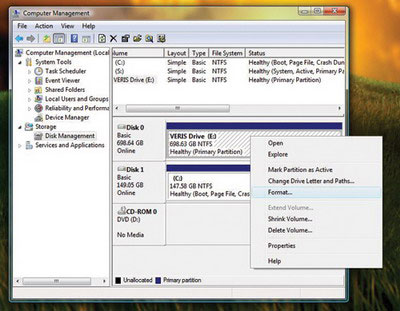
Cắm điện cho ổ, bật lên, khởi động Logical Disk Manager bằng cách click chuột phải vào My Computer, lựa chọn Manage, sau đó chọn Disk Management từ Storage. Bây giờ bạn có thể thiết lập định dạng và chia ổ.
8. Hoàn thành

Bây giờ thì bạn đã có thể lưu giữ thêm cả terabyte vào trong PC của mình.
K.Huyền
 Công nghệ
Công nghệ  Windows
Windows  iPhone
iPhone  Android
Android  Làng CN
Làng CN  Khoa học
Khoa học  Ứng dụng
Ứng dụng  Học CNTT
Học CNTT  Game
Game  Download
Download  Tiện ích
Tiện ích 







 Linux
Linux  Đồng hồ thông minh
Đồng hồ thông minh  Chụp ảnh - Quay phim
Chụp ảnh - Quay phim  macOS
macOS  Phần cứng
Phần cứng  Thủ thuật SEO
Thủ thuật SEO  Kiến thức cơ bản
Kiến thức cơ bản  Dịch vụ ngân hàng
Dịch vụ ngân hàng  Lập trình
Lập trình  Dịch vụ công trực tuyến
Dịch vụ công trực tuyến  Dịch vụ nhà mạng
Dịch vụ nhà mạng  Nhà thông minh
Nhà thông minh  Ứng dụng văn phòng
Ứng dụng văn phòng  Tải game
Tải game  Tiện ích hệ thống
Tiện ích hệ thống  Ảnh, đồ họa
Ảnh, đồ họa  Internet
Internet  Bảo mật, Antivirus
Bảo mật, Antivirus  Họp, học trực tuyến
Họp, học trực tuyến  Video, phim, nhạc
Video, phim, nhạc  Giao tiếp, liên lạc, hẹn hò
Giao tiếp, liên lạc, hẹn hò  Hỗ trợ học tập
Hỗ trợ học tập  Máy ảo
Máy ảo  Điện máy
Điện máy  Tivi
Tivi  Tủ lạnh
Tủ lạnh  Điều hòa
Điều hòa  Máy giặt
Máy giặt  Quạt các loại
Quạt các loại  Cuộc sống
Cuộc sống  Kỹ năng
Kỹ năng  Món ngon mỗi ngày
Món ngon mỗi ngày  Làm đẹp
Làm đẹp  Nuôi dạy con
Nuôi dạy con  Chăm sóc Nhà cửa
Chăm sóc Nhà cửa  Du lịch
Du lịch  Halloween
Halloween  Mẹo vặt
Mẹo vặt  Giáng sinh - Noel
Giáng sinh - Noel  Quà tặng
Quà tặng  Giải trí
Giải trí  Là gì?
Là gì?  Nhà đẹp
Nhà đẹp  TOP
TOP  Ô tô, Xe máy
Ô tô, Xe máy  Giấy phép lái xe
Giấy phép lái xe  Tấn công mạng
Tấn công mạng  Chuyện công nghệ
Chuyện công nghệ  Công nghệ mới
Công nghệ mới  Trí tuệ nhân tạo (AI)
Trí tuệ nhân tạo (AI)  Anh tài công nghệ
Anh tài công nghệ  Bình luận công nghệ
Bình luận công nghệ  Quiz công nghệ
Quiz công nghệ  Microsoft Word 2016
Microsoft Word 2016  Microsoft Word 2013
Microsoft Word 2013  Microsoft Word 2007
Microsoft Word 2007  Microsoft Excel 2019
Microsoft Excel 2019  Microsoft Excel 2016
Microsoft Excel 2016  Microsoft PowerPoint 2019
Microsoft PowerPoint 2019  Google Sheets - Trang tính
Google Sheets - Trang tính  Code mẫu
Code mẫu  Photoshop CS6
Photoshop CS6  Photoshop CS5
Photoshop CS5  Lập trình Scratch
Lập trình Scratch  Bootstrap
Bootstrap